ניתן לחבר צגים חיצוניים נוספיםעם iMac או Macbook. הדבר היחיד שאתה צריך הוא המתאם הנכון, תלוי אם יש לך יציאת USB C או Thunderbolt, וצג חיצוני. ל- macOS יש תמיכה מרובת צגים סבירה בהחלט, אם כי עדיין אינך יכול לגרום לדוק להופיע בכל התצוגות שלך ומתיחת טפטים על גבי צגים זה קצת טריקי. מה שאתה יכול לעשות זה לבחור תצוגה ראשית ב- macOS.
תצוגה ראשית ב- macOS
הדבר הראשון שעליך לעשות הוא לחבר את שלךהמסך השני למחשב ה- Mac שלך. לאחר החיבור, יש להרחיב את שולחן העבודה שלך באופן אוטומטי. התצוגה השנייה תראה לכם שורת תפריט דהויה במקצת כדי לציין שהיא אינה התצוגה הפעילה ברגע שמשמעותה שהסמן נמצא בתצוגה השנייה.
פתח את העדפות המערכת ועבור אל תצוגות.

כאשר צג שני מחובר, תראה אכרטיסייה שנקראת סידור. כאן אתה יכול לשנות את סדר התצוגה, כלומר איזו תצוגה מופיעה מצד ימין ואיזה מופיע בצד שמאל. עליך להגדיר אותה כך שתתאים לפריסה הפיזית של התצוגה.
תבחין כי באחת מהתצוגות יש פס לבן בחלקו העליון. סרגל לבן זה מציין איזו תצוגה היא התצוגה הראשית ב- macOS.
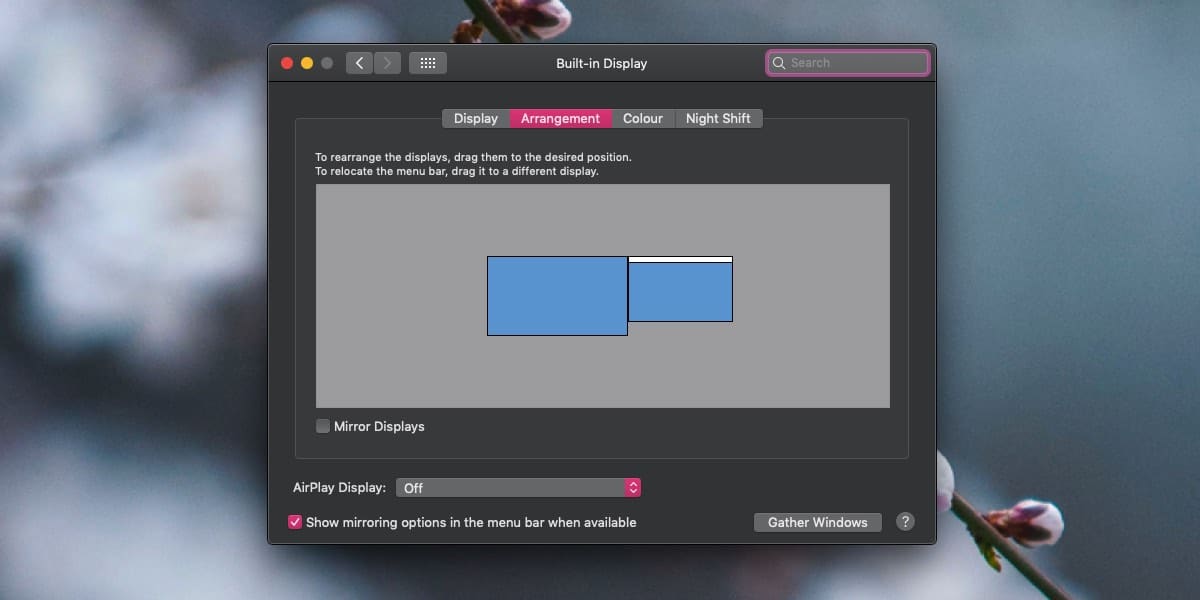
כדי לשנות את התצוגה הראשית, לחץ וגרורסרגל לבן זה ושחרר אותו לתצוגה שברצונך להגדיר כתצוגה הראשית. לאחר שתשחרר את הסרגל הלבן, התצוגה הראשית תאופס לזאת שבחרת.
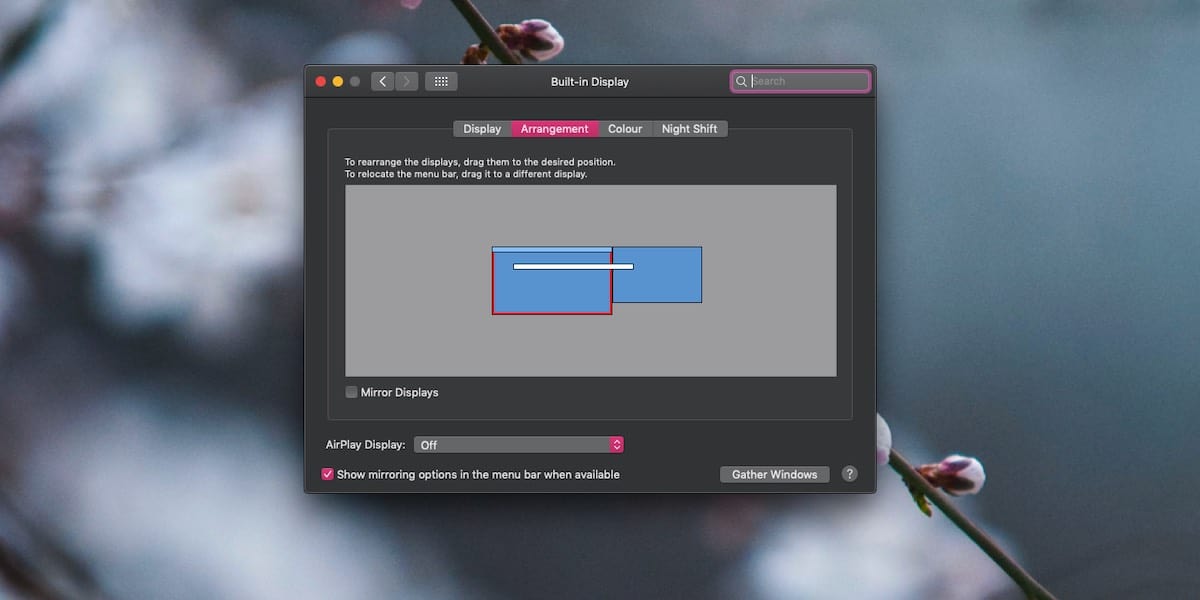
התהליך פשוט מטעה; אתה לעולם לאנחשו שהסר הלבן הוא שליטה אינטראקטיבית, אך ברגע שתוכלו לעשות זאת, קל לשנות את התצוגה הראשית. ה- Dock יקפוץ לתצוגה שהגדרת כרגע בתצוגה הראשית ואם יש לך אפליקציות / חלונות שונים פתוחים בתצוגות שונות, גם הם יקפצו לתצוגות 'שהוקצו' שלהם. זה עשוי להיות מעט מבלבל כשאתה מבצע לראשונה את השינוי אז השתמש בלחצן 'אסוף את Windows' כדי למיין את הכל.
כשבוחרים תצוגה בכרטיסייה סידור,גבול אדום מופיע סביב המסך של זה שבחרת. כך אתה מזהה איזו תצוגה איזו. השתמש במידע זה כדי לא רק לסדר את התצוגה, אלא גם כדי להגדיר את התצוגה הראשית שלך.
macOS יזכור איזו תצוגה הגדרת כ-תצוגה ראשית. אם תנתק את התצוגה החיצונית שלך ואז תחבר אותו מאוחר יותר, macOS תגדיר אוטומטית את התצוגה הראשית לתצוגה שתגדיר ידנית.













הערות